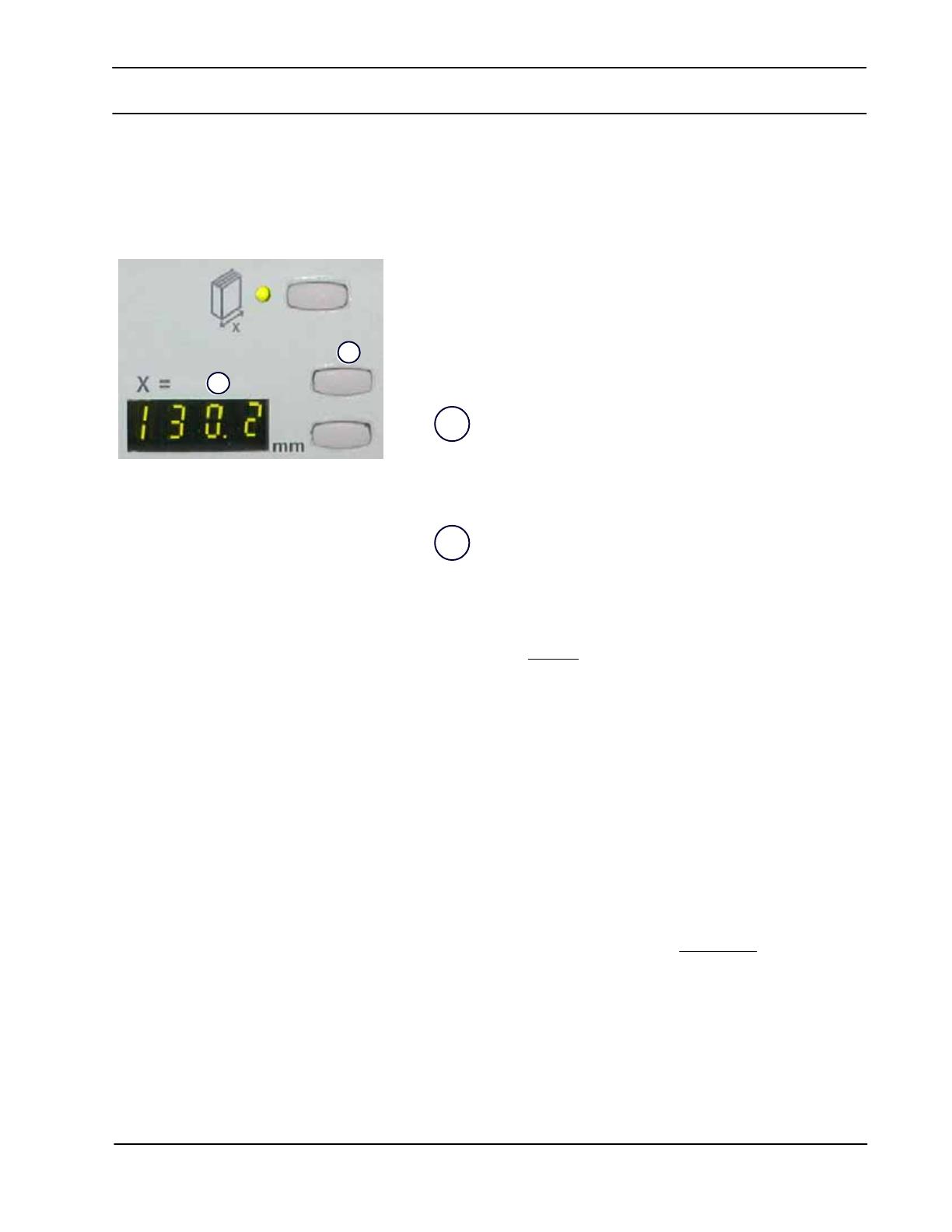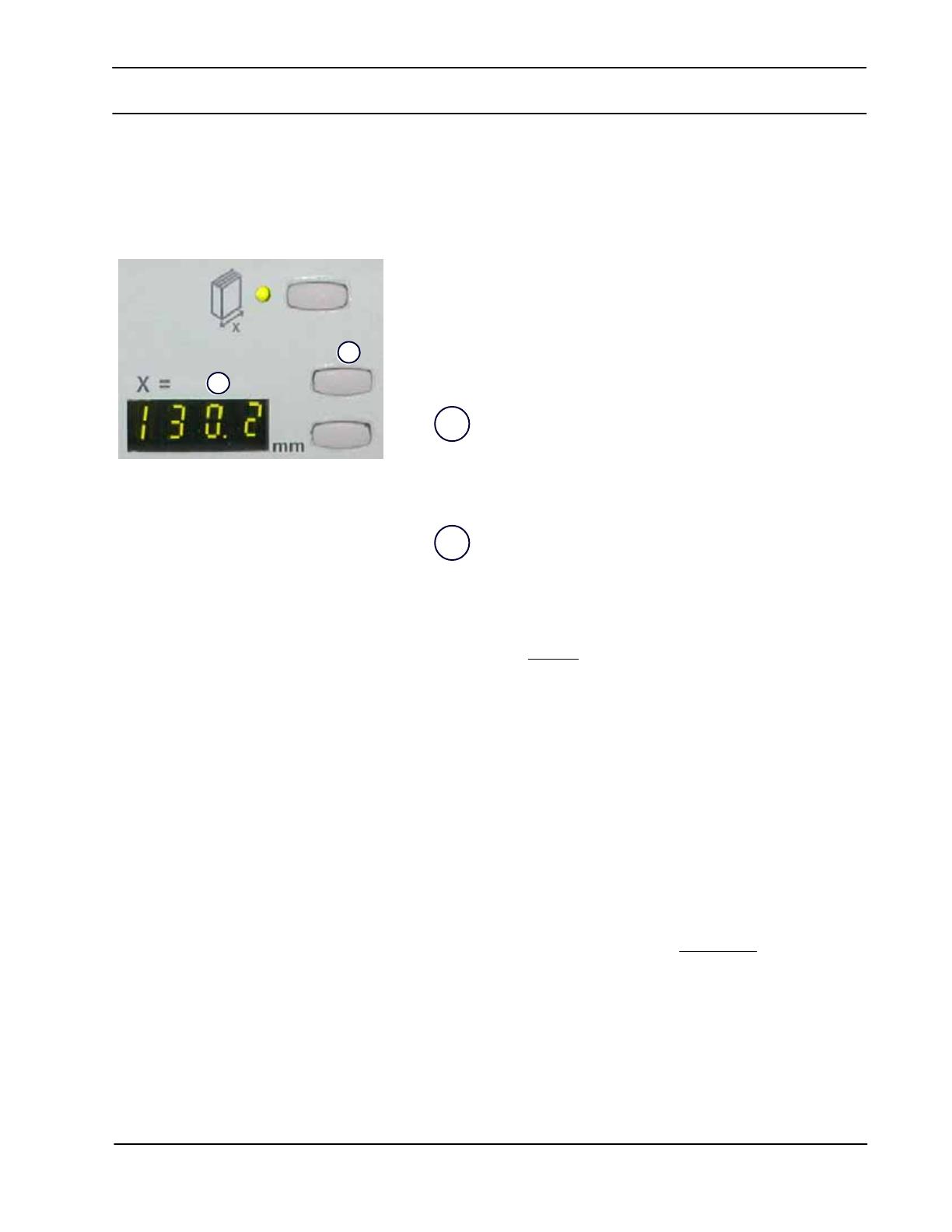
Overzicht
SquareFold Trimmer - Handleiding voor de gebruiker8
1.
2.
Snij-instellingen
Tip: Katernen die worden ingevoerd in de SquareFold
Trimmer Module of hieruit komen kunnen snijdsels van het
katern bevatten dat daarvoor is gesneden. Dit komt door de
opbouw van statische elektriciteit, en is heel normaal. Indien
katernen snijdsels bevatten, verwijder deze dan en gooi ze
weg.
Instellingen van snijmodus
2.
1.
Toetsen op/neer voor de instellingen van de snijder
Opmerking: De snij-instellingen kunnen niet worden
ingesteld om minder dan 2 mm (0,078 inch) of meer dan 20
mm (0,787 inch) van de randen van het katern af te snijden.
Een instelling van minder dan 2 mm (0,078 inch) kan randen
van slechte kwaliteit opleveren, en met instellingen van meer
dan 20 mm (0,787 inch) wordt het snijmes uitgeschakeld en
wordt dus een katern van volledige grootte geproduceerd.
De snij-instelling wordt gebaseerd op het volgende:
Opmerking: De snij-instellingen worden altijd in millimeters
(mm) ingevoerd.
Belangrijk!U kunt wellicht met de verschillende instellingen
experimenteren om de beste instelling voor een specifieke
opdracht te vinden. Het is ook raadzaam enkele
testafdrukken/-kopieën te maken voordat u overgaat tot het
afdrukken van grote hoeveelheden om er zeker van te zijn
dat u de beste katernen heeft.
Er kunnen aanpassingen worden gemaakt met 0,1 mm
vergrotingen, door op de toetsen op/neer op het
besturingspaneel te drukken.
De instellingen voor de snijmodus bevinden zich op het
bedieningspaneel van de SquareFold Trimmer. Deze
instellingen kunnen worden in- of uitgeschakeld, afhankelijk
van de voorkeur van de gebruiker. Als de instellingen zijn
ingeschakeld, kan de gewenste instelling met de toetsen
op/neer worden geselecteerd.
Het aantal bladen van het afgewerkte katern,•
De • breedte
van het afgewerkte katern (bijvoorbeeld 8,5
inch/210 mm, of 5,5 inch/149 mm),
het type media (gecoat/ongecoat, glans, enz.); en•
het mediagewicht.•